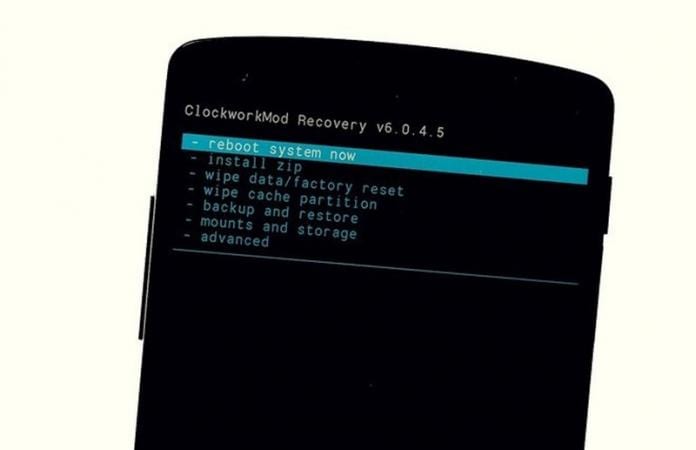
Най-важното нещо, което трябва да направите след руутване на Android устройство, е да инсталирате персонализираното възстановяване. Тъй като това е защитата на root android, тъй като от него можете лесно да излекувате обратно вашето устройство с Android, ако се получи тухла. Проверете метода, за да го инсталирате на вашето устройство.
Руутването на устройство с Android вече се е превърнало в много често срещан процес, много потребители на Android са изпробвали това и са рутували своето устройство с Android, тъй като това дава достъп на администратора на тяхното устройство с Android и с това те са в състояние да изпълняват много страхотни настройки и трикове в тяхното устройство с Android. И първото нещо, което трябва да направите, след като рутирате устройството си с Android, е да изпробвате много страхотни приложения, които работят на вашия Android без root права. Но много от начинаещите не знаят, че това може да доведе до тухла на Android устройство. И единственото нещо, което може да спаси вашето устройство с Android, за да се върне към началния етап, е архивирането на nandroid, но това може да стане само ако имате персонализирано възстановяване във вашето устройство с Android. Така че в това ръководство ще обсъдим същото, това е методът за инсталиране на персонализирано възстановяване на вашето root устройство с Android. Така че разгледайте пълното ръководство, обсъдено по-долу, за да продължите.
Как да инсталирате персонализирано възстановяване на Android
Всъщност методът за получаване на персонализирано възстановяване на много устройства с Android е различен и затова обсъждаме трите най-използвани метода, които вероятно инсталират персонализирано възстановяване на всяко от вашите устройства с Android. Така че разгледайте всички тези методи по-долу.
Предимства на персонализираното възстановяване в Android:
- С персонализирано възстановяване можете лесно да направите резервно копие на вашия nandroid или да кажете текущия ROM, който може лесно да бъде възстановен, за да върнете Android обратно в това състояние, дори ако устройството е изправено.
- Можете да пуснете много персонализирани ROM и много повече системни zip файлове на актуализациите и пачове и настройки.
#1 Метод: Инсталиране на CWM възстановяване с помощта на ROM Manager Tool
Това е един от най-често използваните методи, а също и един от най-добрите и безопасни за възстановяване на Clock Work Mod на вашето устройство с Android. Така че следвайте стъпките по-долу, за да продължите.
- Първо изтеглете и инсталирайте Приложение за ROM мениджър във вашето устройство с Android.
- Сега стартирайте приложението и след това докоснете Recovery Setup и след това изберете ClockworkMod Recovery под опцията Install или Update Recovery.
- Сега просто потвърдете вашето устройство и на следващия екран просто докоснете Flash ClockworkMod Recovery.
- Не, приложението ще започне да изтегля възстановяването от интернет и след това ще ви помоли за достъп на суперпотребител, просто дайте достъп.
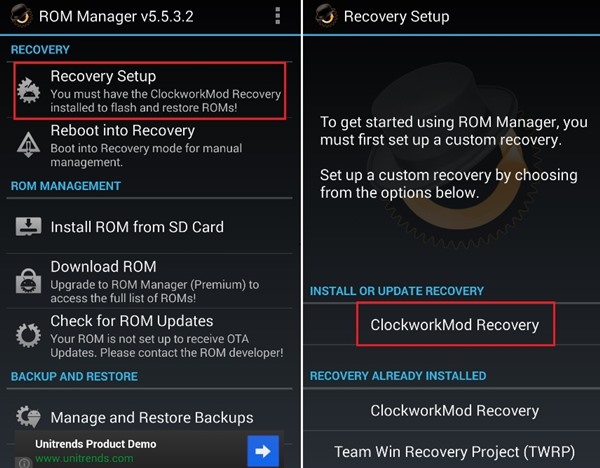
Инсталирайте Custom Recovery на Android - Сега трябва да се върнете към главния екран на ROM Manager и след това да докоснете опцията Reboot in Recovery там.
- Сега устройството ще се зареди в възстановяването на Clockwork mod.
#2 Метод: Инсталиране на възстановяване на TWRP с помощта на GooManager Tool
Това е другото, което можете да използвате, за да имате персонализирано възстановяване на вашия Android. И аз предпочитам само този метод, тъй като горният метод не работи за вас, тъй като някои от напреднали потребители като мен предпочитат да използват CWM, вместо да използват TWRP. Така че следвайте стъпките по-долу.
- Първо изтеглете и инсталирайте приложението GooManager във вашето коренно устройство с Android.
- Сега отворете приложението GooManager и след това щракнете върху бутона Меню там и след това докоснете Инсталиране на OpenRecoveryScript от изскачащото меню.
- Сега просто трябва да потвърдите действието си, като следвате инструкциите на екрана.
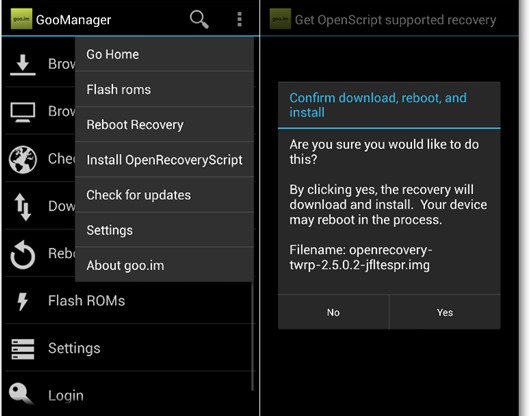
Инсталирайте Custom Recovery на Android - Сега от списъка изберете правилното устройство.
- Сега приложението ще започне да изтегля .img файл на TWRP и ще го инсталира на вашето устройство.
- След като процесът приключи, просто рестартирайте в възстановяването и ще видите, че персонализираното възстановяване е инсталирано на вашето устройство.
#3 Метод: Инсталиране на персонализирано възстановяване на MTK устройства с помощта на Mobile Uncle Tool
Това е един от страхотните и лесни начини за получаване на персонализирано възстановяване и лично използван от мен много пъти в много от моите MTK устройства. Така че следвайте стъпките, за да продължите с този метод.
- Първо във вашия root Android изтеглете и инсталирайте приложението Mobile Uncle Tools.
- Сега стартирайте приложението и след това изберете инсталирайте Custom Recovery.
- Сега приложението ще търси img файла, който е съвместим с вашето устройство и ще ви покаже, просто трябва да кликнете върху него.
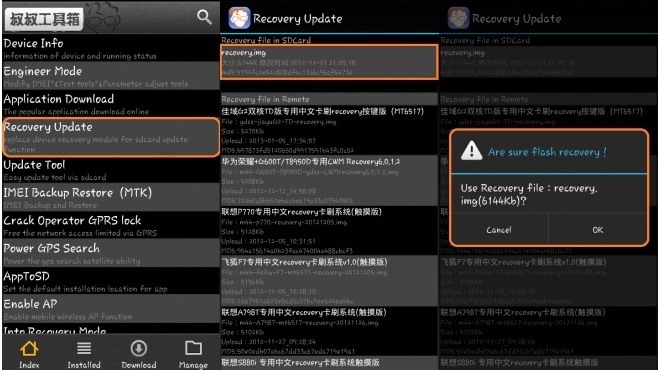
Инсталирайте Custom Recovery на Android - Изтеглянето на img файла ще започне и когато приключи, просто щракнете върху него и вашето устройство ще се рестартира и персонализираното възстановяване ще се появи на вашето устройство.
Така че горното ръководство беше всичко за това как да инсталирате персонализирано възстановяване на Android. По-горе обсъдихме всички възможни начини, които можете да използвате, за да инсталирате персонализираното възстановяване на вашия root Android, за да изпробвате много готини неща с това. Надяваме се това да ви хареса, споделете го и с други. Оставете коментар по-долу, ако имате въпроси, свързани с това.
